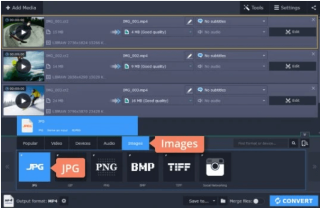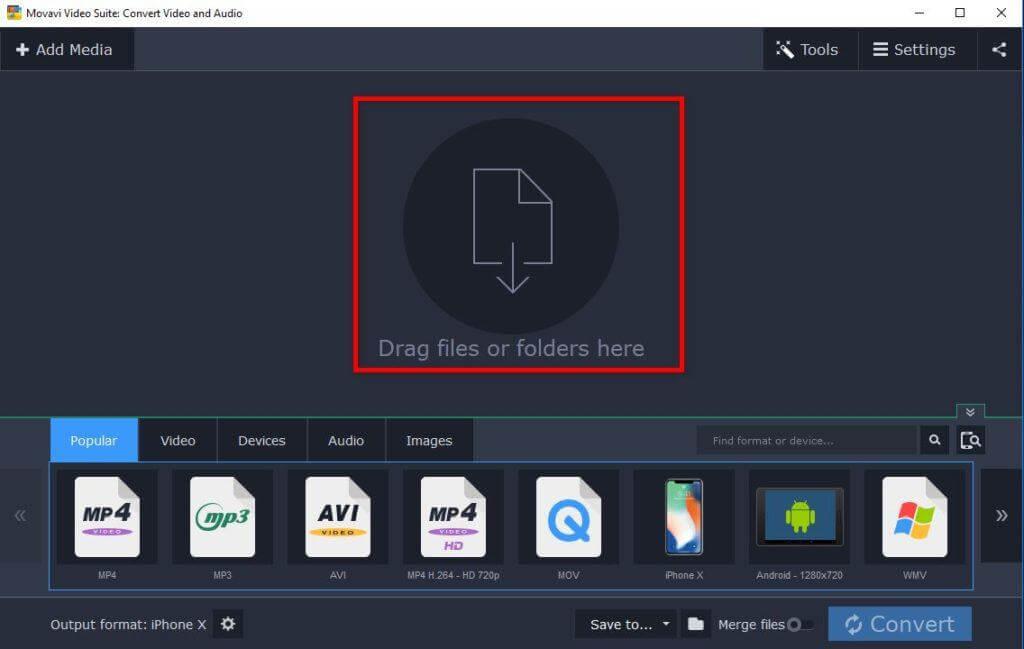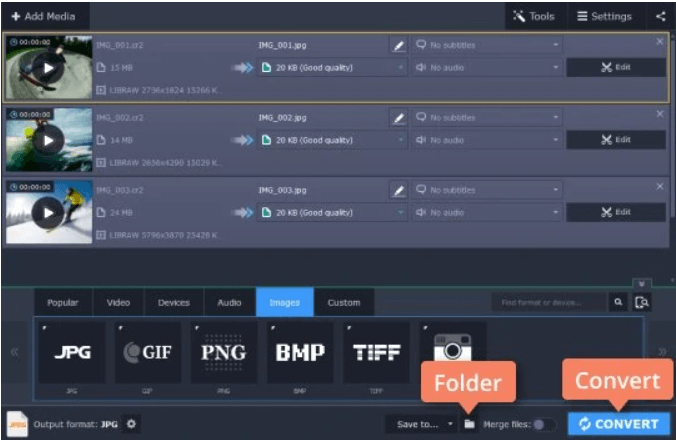Bagaimana Untuk Menukar RAW Kepada JPEG dengan Pantas?
- Muat turun & pasang Movavi Converter .
- Klik pada Tambah Media > Tambah Imej untuk memuat naik foto RAW yang ingin anda tukar.
- Pilih format imej output . (Sebagai contoh: JPEG).
- Tekan butang Tukar untuk memulakan proses!
Untuk arahan lengkap, langkau ke bahagian Cara Menukar RAW Kepada JPEG Menggunakan Movavi Video Converter?
Pertempuran antara format fail imej RAW VS JPEG tidak berkesudahan. Sesetengah jurugambar mencadangkan menangkap dalam RAW, manakala yang lain mengatakan menangkap dalam JPEG. Jadi, mana satu yang ideal?
Nah, untuk dipendekkan cerita – – pilih format fail JPEG jika anda merakam foto secara santai atau dengan cepat. JPEG harus menjadi format fail pilihan anda jika anda ingin menangkap snap ringkas untuk ditetapkan sebagai Gambar Profil pada pemegang media sosial anda. Format fail JPEG sangat sesuai untuk mengambil gambar dalam persekitaran pantas seperti pertunjukan fesyen , acara sukan atau penggambaran biasa.
Sebaliknya, apabila ia berkaitan dengan format Fail RAW , ia adalah pilihan yang ideal jika anda ingin menangkap syot dengan niat untuk mengedit syot tersebut kemudian. Sebagai contoh, anda mungkin ingin mengubah suai kecerahan, menambah bayang-bayang, melaraskan imbangan putih, warna, ton kulit untuk menambahkan lebih banyak butiran pada imej. Pilih format imej RAW, jika anda mempunyai visi yang seragam dalam fikiran anda, sesuai untuk penggambaran komersial, membuat portfolio profesional dan kerja kreatif yang lain.
Tidak kira sama ada anda menggunakan format fail imej RAW atau JPEG, anda mungkin memerlukan program khusus yang boleh membantu anda menukar RAW kepada JPEG dengan cepat atau sebaliknya. Dalam panduan ini, kami akan memperkenalkan anda kepada Alat Penukaran Fail Terbaik yang membantu pengguna menukar format fail biasa – RAW kepada JPEG, CR2 kepada JPEG, ARW kepada JPEG dan banyak lagi.
Bertemu – Movavi Video Converter
Movavi Video Converter ialah alat penukaran foto/video/audio semua-dalam-satu yang membolehkan pengguna menukar fail media dalam 180+ format fail, termasuk RAW, JPEG, ARW, TIFF, BMP, MP4, GIF, AVI, MOV, WMV , DVD, VOB, MKV, MP3 dan banyak lagi. Selain menukar format fail dengan cepat, Movavi juga membantu dalam penukaran video kepada audio tanpa kerumitan. Bahagian terbaik? Anda tidak perlu celik teknologi untuk menggunakan utiliti penukaran, cuma muat turun program pada Windows atau Mac anda dan mulakan proses menukar fail media dalam sebarang format yang anda mahukan.

Cara Menukar RAW Kepada JPEG Tanpa Kehilangan Kualiti
Movavi Converter mempunyai semua kualiti perisian penukaran fail yang baik . Ia menyokong semua format fail imej/video/audio yang popular, mempunyai enjin penukaran terpantas, menyediakan ciri untuk menyunting foto/video & menjadikan penukaran kelompok proses tanpa kerumitan. Selain itu, menukar keseluruhan pustaka foto RAW kepada JPEG atau mana-mana format lain dalam masa yang sesingkat mungkin bukanlah masalah besar untuk Movavi. Jadi, apa yang kita tunggu? Mari kita lihat bagaimana ia menukar RAW kepada JPEG:
Tergesa-gesa? Tonton tutorial video pantas ini untuk mempelajari proses penukaran foto!
LANGKAH 1 = Muat turun, pasang dan lancarkan perisian penukar fail RAW-ke-JPEG pada sistem anda. Ia menyokong kedua-dua versi sistem pengendalian Windows & Mac yang lebih lama & terkini.

LANGKAH 2 = Dari papan pemuka utama, klik pada Tambah Media > Tambah Imej untuk mula menambah imej RAW yang anda ingin tukar. Anda juga boleh menambah berbilang gambar untuk penukaran kumpulan cepat fail. Sebagai alternatif, anda boleh seret & lepas berbilang folder ke kawasan tengah untuk lebih kemudahan.
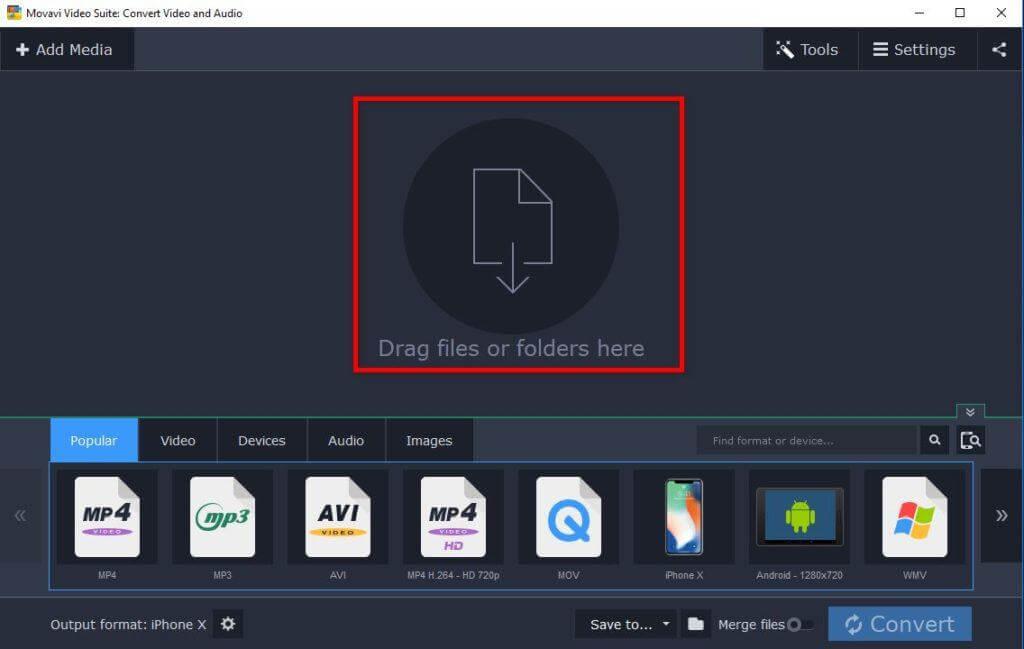
LANGKAH 3 = Selepas menambah imej RAW, anda perlu memilih format output akhir. Hanya buka tab Imej dan pilih format fail JPEG.
By default, Movavi saves the file in original resolution so that no quality is compromised during the image conversion process. But in case, you wish to reduce the file size, you can utilize the Cogwheel button to customize the settings.
LANGKAH 4 = Pada ketika ini, anda perlu menekan ikon Folder untuk menentukan lokasi di mana anda ingin menyimpan imej yang ditukar. Sebaik sahaja anda telah memilihnya, tekan butang Tukar untuk memulakan proses penukaran.
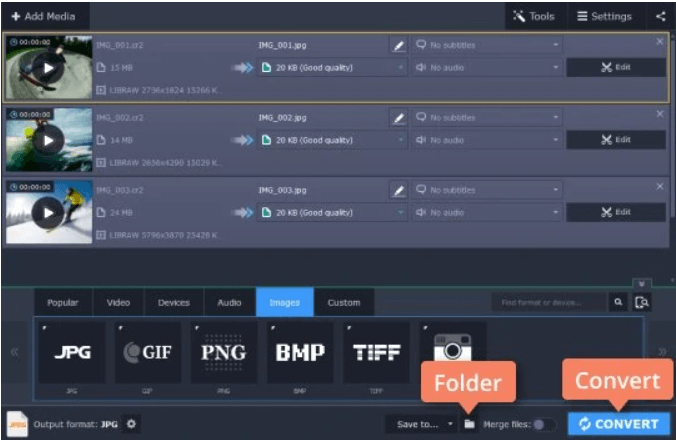
Itu sahaja! Anda telah berjaya menukar RAW kepada JPEG menggunakan Movavi Video Converter. Aplikasi ini berfungsi pada kadar yang pantas, supaya anda tidak perlu menunggu lebih lama untuk penukaran foto kelompok.
Mesti Dibaca: 6 Perisian Penukar Video Terbaik Untuk Mac (Berbayar & Percuma) 2021
Sebutan Yang Berhormat: Perisian & Apl Penukaran Fail Imej Terbaik (Edisi 2021)
Selain daripada Movavi Converter terdapat aplikasi tertentu yang benar-benar bernilai. Semak mereka dan pilih pilihan yang paling sesuai untuk menukar RAW kepada JPEG & format fail lain .
1. Penukar Imej Terbaik Untuk PC Windows
- BatchPhoto
- Penukar Imej Pixillion
- Editor Foto Windows Polarr
- Penukar Imej AVS
- GIMP
2. Perisian Penukaran Foto Terbaik Untuk Mac
- Penukar Grafik
- EasyBatchPhoto
- Contenta RAW Converter
- Penukar Imej IMT
- PhotoConvert 4
3. Penukar RAW Mudah Alih Terbaik
- Bilik gelap (iOS)
- Adobe Lightroom CC (Android & iOS)
- VSCO (Android & iOS)
- Snapseed (Android & iOS)
- Halida (iOS)
4. Perkhidmatan Penukaran Imej Dalam Talian Terbaik
- Pensubah Foto FastStone
- Penukar Imej Dalam Talian CoolUtils
- Movavi Video Converter (ya, terdapat alat penukaran dalam talian juga tersedia)
- Pixillion
- iLoveIMG.
Mesti Dibaca: 7 Perisian Pemampatan Fail Terbaik Pada 2021
Soalan Lazim
S1. Adakah terdapat cara percuma untuk menukar foto mentah kepada JPG?
Ya, dengan menggunakan alat penukaran fail dalam talian, anda boleh menukar imej anda dengan mudah daripada RAW kepada JPEG, CR2 kepada JPEG, ARW kepada JPEG & sebagainya. Cubalah Editor Video Movavi, ia menawarkan banyak ciri secara percuma!
S2. Apakah jenis fail imej mentah?
Fail RAW ialah format imej yang biasa digunakan untuk menangkap imej yang tidak dimampatkan melalui kamera digital dan Pengimbas. Fail ini biasanya bersaiz sangat berat!
S3. Bolehkah fail JPG diedit menjadi fail ARW?
Sudah tentu, anda memerlukan perisian penyuntingan yang menakjubkan seperti Photoshop CC, Elements atau GIMP untuk menyelesaikan tugas!
S4. Bagaimana untuk menukar imej kepada fail cr2?
Hanya muat turun & pasang Editor Video Movavi > Tambah Media > Tambah Imej > Pilih format output > pilih lokasi di mana anda ingin menyimpan fail yang ditukar > tekan butang Tukar!
S5. Apakah tujuan fail Canon CR2?
Singkatan kepada Canon Raw 2 (Edisi ke-2), gambar yang ditangkap dalam format fail ini biasanya besar dan kandungannya mengandungi piksel resolusi tinggi dan gambar yang agak terperinci.
MESTI BACA: